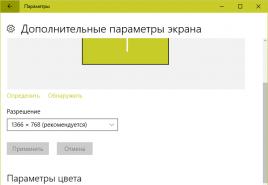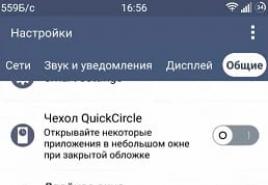Системы охлаждения на пк. Охлаждение компьютера - так ли это важно? Профилактика перегрева. Неправильная установка вентиляторов
Инструкция
Основное пекло в системнике создают блок питания, видеокарта, процессор и чипсеты матери. Именно эти детали обдувать необходимо в первую очередь. Горячие винчестеры можно остужать специальными системами, оперативную память – радиаторами. Правильная организация вентиляторов должна направлять воздух, чтобы он проходил сквозь корпус мимо главных источников тепла.
Расположение дополнительных вентиляторов и их габариты зависят от перфорации корпуса. Часто встречаются системные блоки, у которых крышки сплошные сверху и по бокам. В таких конструкциях правильным будет ставить нагнетающие кулеры спереди (или снизу, если передняя панель сплошная), а блок питания настроить на выдув. Сзади можно воткнуть дополнительный выдувающий вентилятор. Если на процессоре стоит кулер-башня, он должен выталкивать тепло в выходные вертушки.
Если в системном блоке есть боковая перфорация напротив процессора и видеокарты, то боковые вентиляторы разворачивайте вовнутрь. Задние, процессорный и передние кулеры ставятся как в предыдущем варианте. Обратите внимание на соотношение производительности вентиляторов на выдув и вдув – по статистике, ниже температура внутри ПК, где на выдув работают равная или большая суммарная мощность кулеров. Если вытягивают воздух мало кулеров, боковой должен им помогать. Положительное давление может хорошо охлаждать лишь при наличии мощных и больших, расположенных очень близко к горячим железкам вертушек и хорошей перфорации частей корпуса.
Верхние кулеры ставьте на выдув, если блок питания сверху. Если же он снизу, они должны нагнетать воздух, а снизу и сзади придется установить побольше развернутых наружу вентиляторов.
Видео по теме
Редко какой компьютер сегодня обходится без вентиляторов. Эффективность охлаждения компонентов машины зависит не только от грамотного выбора этих приборов, но и от правильности их установки.
Инструкция
Вентилятор, предназначенный для установки внутрь блока питания, самостоятельно не заменяйте ни при каких обстоятельствах. Исключение из этого правила возникает лишь в том случае, если вы являетесь специалистом по ремонту импульсных источников питания.
Перед установкой или заменой любого вентилятора полностью обесточьте компьютер. Предварительно корректно завершите на нем работу операционной системы.
Для доступа к некоторым вентиляторам, например, к тому, который размещен на теплоотводе процессора, может потребоваться снять блок питания.
Независимо от того, какой именно вентилятор устанавливается, сначала закрепите его, и лишь затем подключайте. Для его закрепления используйте четыре винта. Некоторые из таких приборов рассчитаны на крепление тремя винтами. Используйте самонарезающие винты (на жаргоне - саморезы) с параметрами, аналогичными параметрам отверстий, в которые они устанавливаются. Ни в коем случае не пытайтесь установить вентилятор непосредственно на процессор, минуя его теплоотвод.
Если вентилятор предполагается питать непосредственно от блока питания, подключите его к любому свободному разъему стандарта Molex. При отсутствии свободных разъемов этого типа используйте так называемый Y-адаптер. Иногда он входит в состав вентилятора. Также его несложно изготовить самостоятельно, но при этом необходимо быть очень внимательным, чтобы полностью исключить короткие замыкания, а также попадание на ту или иную шину питания напряжения, которого на ней не должно быть.
В случае, если вентилятор оборудован небольшим разъемом с тремя контактами, подключите его к соответствующему соединителю на материнской плате или . Вентиляторы, предназначенные для установки на заднюю стенку корпуса, также нередко подключаются тем же образом. Но для этого материнская плата должна иметь дополнительный разъем.
Если в ходе монтажа вентилятора снимался блок питания, установите его обратно.
В случае, если хотя бы один из вновь добавленных или замененных вентиляторов оборудован таходатчиком, после включения машины первым делом запустите утилиту CMOS Setup. Зайдите в раздел меню "PC Health Status, после чего убедитесь, что с таходатчика поступает сигнал о наличии вращения.
Видео по теме
Обратите внимание
Не включайте компьютер без вентилятора на теплоотводе процессора, и тем более - без самого теплоотвода, особенно, если используется процессор AMD. Не пытайтесь останавливать руками мощные вентиляторы.
Каждый год графические процессоры становятся наиболее мощными. А кулеры, которые прилагаются к ним, не всегда позволяют поддерживать оптимальную температуру. Как же можно самому сделать систему охлаждения?

Вам понадобится
- - лист меди/алюминия, толщиной 1мм
- - клей "Момент"
- - герметик
- - антенны от старых (или новых) радиоприемников
- - шланг ПВХ
- - бутылка
- - старый монитор
Инструкция
Сядьте за компьютерный стол. Извлеките из компьютера процессор и замерьте его линейкой. Далее прикиньте размер будущего водоблока, чтобы он покрывал всю крышку процессора.
После этого приступите к разборке старого монитора. Выберите в нем радиатор, наиболее подходящий по размеру процессора. Не забывайте, что недостаток хуже излишка. Возьмите клей или герметик и залейте им отверстие в выбранном радиаторе, а снаружи аккуратно обмажьте термопастой.
Как охладить ноутбук в домашних условиях?
4.8 (96.35%) 104 votesЛюбой ноутбук в той или иной мере греется во время работы. Особенно часто перегревание этой техники происходит в летний период, когда температура окружающей среды повышается. Подобный перегрев наблюдается также при включении современных компьютерных игр. Для того чтобы обезопасить технику от критической температуры, в ней изначально устанавливаются температурные датчики. Когда температурные показатели центрального или графического процессора достигают критического значения, девайс попросту выключается. Но это не всегда удобно, особенно если в момент выключения вы производили важные действия на своем устройстве.
Причины перегрева
Для того чтобы справиться с проблемами перегрева, нужно найти их причину и попытаться её устранить.
- Основная причина перегрева ноутбука кроется в его габаритах, а именно в компактности корпуса. В нём производители помещают все те же комплектующие, которые имеются и в обычном стационарном компьютере. При этом задача заключается в том, чтобы сохранить производительность устройства. Для выполнения этой цели аппаратные элементы довольно плотно упаковываются в корпусе. Свободного места между ними остается совсем мало. Это мешает полноценному движению воздуха, смысл которого заключается в выводе горячих потоков наружу и поступлении холодных внутрь. Компактность ноутбуков не позволяет оснащать их габаритными и мощными кулерами.
- Дополнительным неудобством при использовании ноутбука становится пыль, ворс, волосы, шерсть и иные мелкие лёгкие частицы, которые периодически накапливаются в местах выдува воздуха и на радиаторе. Из-за этого снижаются эксплуатационные характеристики прибора, в частности, теплопроводность. При этом кулер засоряется, а эффективность его работы снижается.
Настала летняя пора, и владельцы портативных компьютеров всё чаще задаются вопросом: «как охладить ноутбук», если он изрядно греется после определённого времени эксплуатации
- Иногда причиной перегрева вашего устройства становятся неполадки в работе вентилятора, вызванные его поломкой или заводским браком. Например, может выясниться, что смазка на нем нанесена в недостаточной мере или неисправен подшипник.
- При длительной работе устройства может высохнуть термопаста, с помощью которой производится лучшая передача тепла на кулер и радиатор, дающая возможность вентилятору функционировать эффективнее.
- Некоторые владельцы ноутбуков неправильно их эксплуатируют. Например, часто можно наблюдать, как в домашних условиях аппарат устанавливается не на твердую поверхность, а на одеяло или кладется прямо на колени. В этих случаях перегрева устройства не избежать, ведь отверстия для выдува нагретого воздуха закрываются, а процессор не имеет возможности полноценно охлаждаться.
Мнение эксперта: как охладить ноутбук в домашних условиях?
Самый эффективный способ снизить температуру внутри – это заменить термопасту. Такую процедуру желательно проводить регулярно. Также стоит помнить, что лучшее средство от перегрева – это профилактика: располагайте ноутбук только на твердых поверхностях (а лучше всего будет приобрести специальную охлаждающую подставку) и не забывайте очищать его от пыли.
Константин Котовский
О симптомах
Для определения температуры ноутбука применяются специальные программы. Если вы подозреваете, что ваше устройство чрезмерно нагревается, обратитесь к данным, в которых отображаются измерения температурного датчика. Например, для выяснения требуемой информации можно воспользоваться BIOS/UEFI или утилитой HWInfo. Вы можете найти и любую другую программу, которая будет показывать вам нагрев компьютера, отображая данные сенсоров. В специальном окошке можно также наблюдать за скоростью вращения кулера.
В эксплуатационном руководстве можно найти информацию о допустимом температурном диапазоне работы устройства. Эти данные имеются также на официальной страничке компании, реализующей ноутбуки.
Но необязательно прибегать к утилитам при определении допустимой температуры работы малогабаритного компьютера.

По достижении предельного значения температуры центрального/графического процессора девайс попросту выключится
Если он перегревается, то это будет понятно сразу по таким признакам:
- слишком громкий шум от вентилятора;
- выдуваемый воздух очень горячий;
- резкие выключения портативного компьютера;
- горячий корпус.
Последствия высоких температур
Если не обращать внимания на постоянный перегрев ноутбука, это может привести к неприятным последствиям. Например, высокая температура оказывает отрицательное воздействие на процессор. Кристаллическая структура его компонентов постепенно разрушается, негативно сказываясь на его производительности.
Наверное, вы обращали внимание на то, что перегретый микропроцессор начинает «тормозить», медленно выполняя задачи. При этом владелец устройства может видеть на экране сообщения об ошибках. Некоторые процессы могут быть незаметны для юзера. Иногда при перегреве процессору нужно производить вычисления по нескольку раз до тех пор, пока он не получит правильного результата.
Но особенно неудобна такая ситуация может быть для геймеров, которые увлекаются онлайн-играми с детализированной графикой. Высокая температура внутри ноутбука провоцирует выключение устройства прямо во время какого-то важного «сражения». Часто такие нюансы заставляют игровое сообщество задаться вопросом: «как охладить ноутбук?», и прибегнуть к изощрениям ради хорошего охлаждения.
Но негативный термальный фактор неблагоприятно сказывается не только на кристаллической структуре микропроцессора. Ведь кремний, участвующий в работе транзисторов, также подвержен обугливанию, как и контакты. Это провоцирует еще больший перегрев и легко выводит устройство из строя всего за несколько месяцев.

Обычно ноутбуку не грозит выход из строя из-за перегрева, ведь в нём установлены температурные датчики
Способы устранения факторов, провоцирующих перегрев
Подставки под ноутбук
Сегодня выпускается множество различных подставок под портативный компьютер. Они отличаются наличием или отсутствием дополнительного охлаждающего кулера. И те и другие позволяют снизить температуру процессора. Такие приспособления иногда стоят совсем недорого и доступны каждому.
Чистка софта
Самым энергоемким в компьютере является процессор и отвод выделяемой тепловой энергии является актуальной задачей, особенно когда температура окружающей среды высокая. От температуры нагрева процессора зависит не только стабильность и долговечность его работы, но быстродействие, о чем производители процессоров обычно умалчивают.
В подавляющем числе компьютеров система охлаждения процессора выполнена с игнорированием элементарных законов физики. Кулер системы работает в режиме короткого замыкания, так как нет экрана, исключающего возможность всасывания кулером горячего воздуха, выходящего из радиатора процессора. В результате эффективность работы системы охлаждения процессора не превышает 50%. В дополнение, охлаждение производится воздухом, подогретым другими компонентами и узлами, размещенными в системном блоке.
Иногда в системном блоке на задней стенке устанавливают дополнительный кулер, но это не лучшее решение. Дополнительный кулер работает на выталкивание воздуха из системного блока в окружающую среду, как и кулер блока питания. В результате эффективность обоих кулеров намного ниже, если бы они работали по отдельности - один всасывал воздух в системный блок, а другой выталкивал. В результате потребляется дополнительная электроэнергия и что самое не приятное, появляется дополнительный акустический шум.

Предлагаемая конструкция системы охлаждения процессора освобождена от выше перечисленных недостатков, проста в реализации и обеспечивает высокую эффективность охлаждения процессора и как следствие, других компонентов материнской платы. Идея не новая и простая, воздух для охлаждения радиатора процессора берется из-за пределов системного блока, то есть из помещения.
Решил улучшить систему охлаждения процессора своего компьютера, когда на глаза попался конструктив от системы охлаждения брендового, морально устаревшего системного блока.

Осталось закрепить эту деталь в системном блоке и соединить с кулером процессора. Так как длина патрубка была недостаточной, пришлось ее нарастить с помощью полиэтиленовой ленты, свитой в трубку. Диаметр трубки выбран с учетом плотной посадки на корпусе кулера процессора. Чтобы лента не развилась, она зафиксирована металлической скобкой с помощью степлера.

Система закреплена с помощью самостоятельно изготовленных двух уголков саморезами к задней стенке системного блока. Точное позиционирование относительно центра кулера достигнуто за счет длин сторон уголков.

Такая простая конструкция позволила практически исключить поступление горячего воздуха из системного блока в систему охлаждения процессора.

В крышке моего системного блока уже было готовое отверстие, что упростило работу. Но сделать самостоятельно отверстие не сложно, нужно спроецировать точку центра кулера на боковую крышку, циркулем начертить окружность, чуть меньше диаметра трубки. Просверлить сверлом диаметром 2,5-3 мм с шагом 3,5 мм по всей длине линии окружности отверстия. Точки сверления обязательно нужно предварительно наметить керном. Затем рассверлить просверленные отверстия сверлом диаметром 4 мм. Края полученного отверстия обработать круглым напильником. Останется только установить декоративную решетку, хотя она не обязательна.

В качестве воздуховода с успехом можно использовать пластиковую бутылку от напитков. Если подходящего диаметра нет, то можно взять большего, разрезать вдоль и сшить нитками. Высокая герметичность тут не обязательна. Закрепить трубку можно и маленькими винтами непосредственно к корпусу кулера. Главное, обеспечить подачу воздуха в систему охлаждения процессора извне.
Измерения температуры показали высокую эффективность сделанной системы охлаждения процессора Pentium 2,8 ГГц. При 10% нагрузке процессора, при температуре окружающей среды 20°С, температура процессора не превышала 30°С, на ощупь радиатор был холодным. При этом кулер эффективно охлаждал радиатор в режиме самых низких оборотов.
Кулер (от англ. cooler) - дословно переводится как охладитель. По существу - это устройство, призванное охлаждать нагревающийся элемент компьютера (чаще всего центральный процессор). Кулер представляет из себя металлический радиатор с вентилятором, прогоняющим через него воздух. Чаще всего кулером называют именно вентилятор в системном блоке компьютера. Это не совсем правильно. Вентилятор - это вентилятор, а кулер - это именно устройство (радиатор с вентилятором), охлаждающее конкретный элемент (например, процессор).
Вентиляторы, установленные в корпусе системного блока компьютера, обеспечивают общую вентиляцию в корпусе, поступление холодного воздуха и вывод горячего наружу. Тем самым происходит общее понижение температуры внутри корпуса.
Кулер, в отличие от корпусных вентиляторов, обеспечивает локальное охлаждение конкретного элемента, который сильно греется. Кулер чаще всего стоит на центральном процессоре и видеокарте. Ведь видеопроцессор греется не меньше ЦП, а порой нагрузка на него гораздо сильнее, например, во время игры.
В блоке питания тоже стоит вентилятор, который одновременно служит как для охлаждения нагревающихся элементов в блоке питания, так как продувает через него воздух, так и для общей вентиляции внутри компьютера. В простейшем варианте системы охлаждения ПК именно вентилятор внутри блока питания обеспечивает вентиляцию воздуха внутри всего корпуса.
В какую сторону должны крутиться вентиляторы в корпусе
Итак, рассмотрим схему вентиляции и охлаждения компьютера. Ведь у многих новичков при самостоятельной сборке компьютера возникает вопрос "Куда должен дуть вентилятор" или "В какую сторону должен крутиться кулер". На самом деле это действительно важно, ведь правильно организованная вентиляция внутри компьютера - залог его надежной работы.
 Холодный
воздух подается в корпус из передней нижней части (1). Это
нужно учитывать и при чистке компьютера от пыли. Нужно
обязательно пропылесосить место, где засасывается воздух
внутрь компьютера. Воздушный поток постепенно нагреваясь
поднимается вверх и в верхней задней части корпуса
выдувается через блок питания (2) уже горячий воздух.
Холодный
воздух подается в корпус из передней нижней части (1). Это
нужно учитывать и при чистке компьютера от пыли. Нужно
обязательно пропылесосить место, где засасывается воздух
внутрь компьютера. Воздушный поток постепенно нагреваясь
поднимается вверх и в верхней задней части корпуса
выдувается через блок питания (2) уже горячий воздух.
В случае большого числа греющихся элементов внутри корпуса (например, мощная видеокарта или несколько видеокарт, большое количество жестких дисков и т.д.) или малого объема свободного пространства внутри корпуса для увеличения воздушного потока и повышения эффективности охлаждения в корпус устанавливают дополнительные вентиляторы. Лучше устанавливать вентиляторы с большим диаметром. Они обеспечивают больший поток воздуха при меньших оборотах, а следовательно эффективнее и тише, чем вентиляторы с меньшим диаметром.
При установке вентиляторов следует учитывать направление, в котором они дуют. Иначе можно не только не улучшить охлаждение компьютера, но и ухудшить его. При большом количестве жестких дисков, либо при наличии дисков, работающих на высоких скоростях (от 7200 об/мин), следует установить дополнительный вентилятор в переднюю часть корпуса (3) так, чтобы он продувал жесткие диски.
При наличии большого количества греющихся элементов (мощная видеокарта, несколько видеокарт, большое количество плат, установленных в компьютер) или при нехватке свободного пространства внутри корпуса рекомендуется установить дополнительный вентилятор в задней верхней части корпуса (4). Этот вентилятор должен выдувать воздух наружу. Таким образом увеличится воздушный поток, проходящий через корпус и охлаждающий все внутренние элементы компьютера. Нельзя устанавливать задний вентилятор так, чтобы он дул внутрь корпуса! Так нарушится нормальная циркуляция внутри ПК. На некоторых корпусах возможно установить вентилятор на боковую крышку. В этом случае вентилятор должен крутиться так, чтобы он всасывал воздух внутрь корпуса. Ни в коем случае нельзя, чтобы он выдувал его наружу, иначе будет недостаточно охлаждаться верхняя часть компьютера, в частности блок питания, материнская плата и процессор.
В какую сторону должен дуть вентилятор на кулере
 Повторюсь, что кулер предназначен для локального
охлаждения конкретного элемента. Поэтому здесь не
учитывается общая циркуляция воздуха в корпусе. Вентилятор
на кулере должен продувать воздух через радиатор, тем самым
охлаждая его. То есть вентилятор на кулере процессора должен
дуть в сторону процессора.
Повторюсь, что кулер предназначен для локального
охлаждения конкретного элемента. Поэтому здесь не
учитывается общая циркуляция воздуха в корпусе. Вентилятор
на кулере должен продувать воздух через радиатор, тем самым
охлаждая его. То есть вентилятор на кулере процессора должен
дуть в сторону процессора.
 На некоторых моделях кулеров
вентилятор устанавливается на вынесенный радиатор. В этом
случае лучше его ставить так, чтобы воздушный поток
направлялся в строну задней стенки корпуса либо вверх в
сторону блока питания.
На некоторых моделях кулеров
вентилятор устанавливается на вынесенный радиатор. В этом
случае лучше его ставить так, чтобы воздушный поток
направлялся в строну задней стенки корпуса либо вверх в
сторону блока питания.
На большинстве мощных видеокарт кулер представляет из себя радиатор и крыльчатку, которая не вдувает воздух сверху внутрь, а гонит его по кругу. То есть в этом случае через одну половину радиатора воздух засасывается, а через другую выдувается.
Представляет собой набор средств, предназначенных для снижения температуры некоторых элементов компьютера. Проблема охлаждения компьютера становится всё более актуальной с ростом его производительности, ведь большая производительность означает потребление большой мощности, что естественно приводит к увеличению температуры его компонентов. Основные потребители энергии, а значит и источники тепла в компьютере это центральный процессор, графический процессор и блок питания. Именно они и требуют собственных систем охлаждения.
В системах охлаждения домашних компьютеров , как правило, используются радиаторы (пассивное охлаждение) и вентиляторы (кулеры, активное охлаждение). В старых либо маломощных компьютерах использовались только радиаторы, чего в принципе им было и достаточно. Но в современных компьютерах просто радиаторы практически не применяются, они установлены в связке с кулером. И вот с чем это связано. Дело в том, что системы охлаждения работают по принципу переноса тепла от более горячего тела (в нашем случае процессора) к более холодному (радиатору). При постоянном интенсивном нагреве, в конечном счете, нагреется также и система охлаждения (радиатор) и когда её температура достигнет температуры охлаждаемого тела (процессора), прекратится перенос тепла, что вызовет перегрев охлаждаемого тела (процессора). Поэтому для охлаждения радиаторов используют кулеры, которые обдувают радиаторы холодным воздухом, и тем самым охлаждают его.
В качестве материала для изготовления радиатора используется серебро, медь либо алюминий. Наиболее часто применяется алюминий из-за дороговизны первых двух. Иногда в алюминиевом радиаторе (зачастую большом) используются медные трубки, для равномерного распределения нагрева.
Всем известный факт: чем больше общая площадь радиатора, тем эффективней он способен отводить тепло . Существует два способа увеличить площадь радиатора:
1. Увеличить количество рёбер при сохранении размера радиатора
2. Увеличить размер радиатора.


Первый способ позволяет улучшить теплообмен и сохранить компактность, но также из-за малого расстояния между рёбрами увеличивается гидравлическое сопротивление, что препятствует эффективному прогону воздуха через такой радиатор.
При использовании второго способа улучшается теплообмен, снижается гидравлическое сопротивление, увеличивается объём воздуха, который участвует в теплообмене, поэтому второй способ более эффективен, и он наиболее часто используется.

Кулеры состоят из корпуса, электродвигателя, крыльчатки (лопасти) и подшипников. От подшипников зависит долговечность кулера, но это не сильно важно, так как они редко выходят из строя.
Кулеры различаются между собой размером, частотой вращения и формой лопастей. И совсем не значит то, что чем быстрее скорость вращения кулера, тем эффективнее он отводит тепло. Зачастую, кулеры с меньшей частотой вращения, но с другой формой лопасти, переносят бо́льшие объёмы воздуха и при этом создают меньше шума.

В любом месте корпуса можно устанавливать дополнительные кулеры, но очень важно организовать в своём системном блоке правильные воздушные потоки. Холодный воздух должен входить через переднюю и левую стенки, а горячий – выходить через заднюю и верхнюю . Поэтому важно правильное расположение системного блока. Его надо поставить так чтобы горячий воздух из задней стенки не попадал в район левой, откуда воздух поступает в системный блок.

Итак, если вы собираетесь модернизировать систему охлаждения компьютера, вам следует усвоить несколько правил:
1. Выбирайте радиаторы больших размеров, они эффективней отводят тепло.
2. Для эффективного отвода тепла учитывайте правило воздушных потоков.
3. Если будете оснащать свой системный блок дополнительными кулерами, не переусердствуйте. Слишком много кулеров будут создавать много шума.
4. Если вы хотите сделать свой компьютер наиболее бесшумным, приобретайте блок питания с двумя кулерами, так как это позволяет использовать меньшую скорость вращения, а следовательно они будут создавать мало шума.
5. Для уменьшения шума следует использовать более медленные кулеры.
6. Для того чтобы добиться бесшумной работы компьютера, необходимо также обращать внимание на корпус системного блока.
Существуют также более экзотические системы охлаждения, когда в качестве хладогена используется не воздух, а специальная жидкость (дистиллированная вода с примесями или фреон). Есть даже такие системы, в которых в качестве хладогена применяется сухой лёд, гелий, азот. Но для обычных пользователей ПК в таких системах охлаждения нет необходимости. Обычно они применяются теми, кто занимается разгоном железа (оверклогингом), либо владельцами особо мощных компьютеров.